 征服者行车记录仪基本功能
征服者行车记录仪基本功能
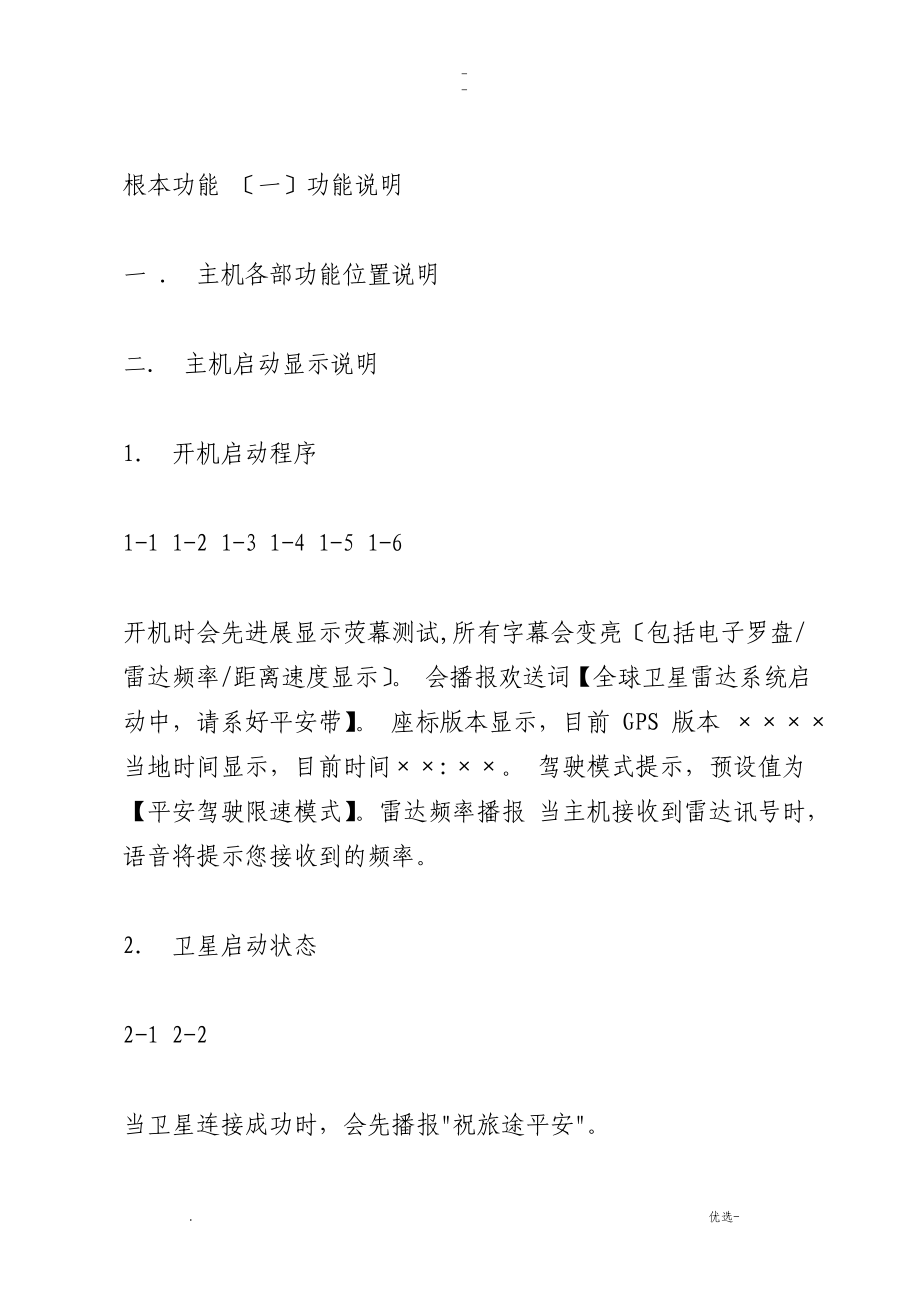


《征服者行车记录仪基本功能》由会员分享,可在线阅读,更多相关《征服者行车记录仪基本功能(14页珍藏版)》请在装配图网上搜索。
1、- -根本功能 一功能说明一 主机各部功能位置说明二 主机启动显示说明1 开机启动程序1-1 1-2 1-3 1-4 1-5 1-6开机时会先进展显示荧幕测试,所有字幕会变亮包括电子罗盘/雷达频率/距离速度显示。 会播报欢送词【全球卫星雷达系统启动中,请系好平安带】。 座标版本显示,目前 GPS 版本 当地时间显示,目前时间:。 驾驶模式提示,预设值为【平安驾驶限速模式】。 雷达频率播报 当主机接收到雷达讯号时,语音将提示您接收到的频率。2 卫星启动状态2-1 2-2当卫星连接成功时,会先播报祝旅途平安。当机器处于卫星连结状态时,时间中的:会持续闪烁(见图 ),反之当无法与卫星连接时,时间中的
2、:将不续闪烁,在无法与卫星连接的状态时,电子罗盘的东、西、南、北会持续轮流闪烁,当与卫星连接时,电子 会依据车子行进的方向而显示方位。 三主机功能查询1 系统资讯查询与下载模式 此功能工程查询需轻按【 SET 】一秒,方能进入主机功能查询.如需重复播报,请轻按【 POI 】 一秒1-1 经纬度查询,此工程需在机器与卫星连结后,方能查询。机器会根据目前使用者所在方位播报经纬度,当车子处于行驶状态 播报行驶方向。转弯时相应的方向车灯也会闪亮提示。 1-2 日期时间查询,此工程需在机器与卫星连结后,方能查询。会透过卫星交替显示目前的日期和时间 1-3 电瓶电压查询,会依据汽车目前的状况播报电瓶电压数
3、值。1-4 系统更新模式,当使用者需要更新坐标资料时,需切换 GPS 主机到系统更新模式。才能开场进展坐标更新,座标更新网址 conqueror.gpscamera.org ,在更新之前须注意以下事项: 系统需求: WINDOWS XP SP1/SP2 或 WINDOWS VISTA 软件需求:WINDOWS XP (SP1/SP2) 1.DTL USB-to-Serial 2.Microsoft Installer 3.1 3.Microsoft.Net Framework 2.0WINDOWS VISTA(X86) 1.DTL USB-to-Serial(X86 专用)WINDOWS VI
4、STA(X64) 1.DTL USB-to-Serial(X64 专用) 浏览器需求: Microsoft Internet Explorer 详见四 系统功能设定1 系统功能循环设定此功能工程查询需长按 【SET 】 三秒,方能进入系统功能循环设定.进入系统功能设定后,每按 SET 轻按一秒,就可循环选择设置系统功能,当设置完毕后可长按 SET 三秒储存设定,或静 秒即回到预设画面。1-1速度设定 , 可设定范围从 0 公里 至 150 公里 。每次调整 10 公里,出厂预设值为 40 公里 ,即车速低于 40 公里 遇到电波式雷达系统会自动静音,只会闪烁灯光,可排除市区中自动门与其他杂讯的
5、干扰。1-2定速设定 ,可设定范围从 0 公里 至 150 公里 ,每次调整为 10 公里,出厂预设值为 0 公里 ,即关闭此功能。假设将定速设定为 100 公里 ,且行车速度高于设定值时,系统会自动发出超速警告,直到行车速度低于此设定值为此。 此功能,亦能作为自建坐标点之警示点路段之速限,以及警示距离长度的采集依据。 1-3速度调整设定 , 可设定范围从 0 公里 至 20 公里 ,出厂预设值为 5 公里 ,当 GPS 速度与车子速度不一致时, 行观查一般平均误差值,再调整至 GPS 速度与车子速度相近。1-4超速语音响声设定 ,可调整为语音响声模式 - 语音模式 - 连续响声模式。出厂预设
6、值为语音响声模式,三种语音 警示的详细内容如下所示: 语音响声模式:在此模式下,当车子靠近因定照相系统警示点前,除了语音提示照相系统的种类,限速与距离倒当车速超过该照相系统速限值时,系统会自动发出【当当】警示声,当车速低于速限值时,系统将停顿【当当】警示 而持续距离倒数。 语音模式:在此模式下,当车子靠近固定照相系统警示点前,系统会语音提示照相系统的种类、限速与距离倒数 论车子超过照相系统速限值与否,系统将不会发出【当当】的警示声。 连续响声模式:在此模式下,当车子靠近固定照相系统警示点前,系统会语音提示照相系统的种类、限速与距离倒 无论车子超过照相系统速限值与否,系统将持续发出【当当】的警示
7、声,直到车行经过固定照相系统警示点。 1-5 1-6 1-7 自建座标删除选择 , 详见自建坐标教学说明 时区选择设定 , 按 UP/DN 键时区选择加/减循环,长按 POI 键切换时钟/分钟选择加/减循环。明亮模式启动时间设定 , 原厂预设值为 AM 6:00,即在早上 6:00 起,系统会自动调整荧幕亮度变亮。使用者可依 开车环境,而自行调整。1-8微暗模式启动时间设定 , 原厂预设值为 PM 6:00,即在晚上 6:00 起,系统会自动调整荧幕亮度变暗。使用者可依 开车环境,而自行调整。五 驾驶 模式切换 设定 此功能工程查询需长按【 POI 】三秒,方能进入驾驶模式循环设定 。1-1
8、平安驾驶限速模式在此驾驶模式下, 系统除了提示使用者固定测速照相点的 限速与距离倒数 外, 另外还会提前警示易肇 学校、加油站,收费站、让使用者更能掌握道路状况。1-2 照相系统限速模式在此驾驶模式下,系统只会提示使用者所用固定测速照相点的 限速与距离倒数 ,不会警示易肇事路段 加油站,收费站等平安类提示。1-3 平安驾驶模式在此驾驶模式下,系统除了提示使用者固定测速照相点的距离倒数外,另外会提前警示易肇事路段、 油站、收费站让使用者更能掌握道路状况。1-4 照相系统模式在此驾驶模式下,系统只会提示使用者所以固定测速照相点的距离倒数,不会警示易肇事路段、商场、 收费站等平安类提示。二进入下载模
9、式 系统更新教学 下载 conqueror.gpscamera.org/步骤一: 将主机连接至电脑,系统切换到更新模式,屏幕显示“dn步骤二: 用户在下载前务必先确定电的版本资讯, 不同的 WINDOWS座标数据所需软件,用户必须安新开机后,再点选该机型的图示 据更新程序。步骤三: 用户在进入线上更新程式时,置,选择斂伺服器进展下载, 本区分系统,在下载前不需要再进是本公司原厂出产之产品,再进后,即可按图中的更新开场下载三恢复原厂设置在主机关机状态下,先按 POI 键,再插上电源,通电后放开全屏显示后方能听到恢复原厂设定的语音提示。将个人设定值恢一 雷达讯号侦测设定1 雷达讯号侦测设定,本功能
10、设置可分为四个等级,超高、高、中、低四个等级。 此功能工程查询需长按【 UP or DN 】三秒,方能进展雷达讯号侦测循环设定。四用户自建坐标教学1 、自建座标功能介绍本产品除了提供全国各大地区的固定照相与平安类警示座标点,可内建 256 笔超大自建座标容量,供使用者自行增设座标警示定警示的距离,在设定完成后,当使用者日后行经过此自建坐标点前,系统会提前提示【前方为自建座标点,请小心驾驶】并倒用者是设定在限速模式下,那么通过会提示【前方为自建座标点,限速 XX 公里,请小心驾驶】,在通过坐标点时,系统会发出自 时显示屏会显示【 PASS 】。2 、自建座标收集方法2.1 正向自建座标即行车方向
11、与照相方向一样,定位方式如下列图解: 使用者只要距离目标物前 5 公尺,按一下【 POI 】键,当系统收集完成后,显示屏上会出现该坐标点的编号编号由 0 到 255,并提示【自建座标西向设定完成】约 2 秒后,恢复车速显示。2.2 反向自建座标即行车方向与照相方向反方向,定位方式如下列图解: 使用者只要距离目标物 3 公尺后,连续按二下【POI】键,语音提示反向自建座标西向起点。当系统收集完成时,显示 屏上会出现该坐标点的编号编号由 0 到 255, 并提示【反向自建坐标西向设定完成】 2 秒后恢复车速显示。2.3 定速设定值与收集距离相对参考值定速巡航限速 1 2 3 4 5 10-30 公
12、里 40-60 公里 0 或 70-80 公里 90 公里 100-150 公里收集距离与目标物的距离 约 150 公尺 约 300 公尺 约 500 公尺 约 700 公尺 约 1000 公尺自建座标点的收集距离是依据定速设定的数值而决定的, 例如, 挡使用者将定速值设定为 0 公里 时, 使用者的自建座标收集距 请参阅上图定速值与收集距离相对参考值图表。2.4 自建座标收集考前须知: 收集正向自建座标点时,如行驶路径小于速限警示距离,系统会出现【 LES 】,此时无法收集正向自建座标点。例如, 当定速值定为 0 公里时,使用者必需行驶超过 500 公尺,才能开场收集正向自建座标点。当使用者
13、要收集反向自建座标 点时,那么不会受行驶路径距离小于速限警示距离影响,可于连上卫星后,直接收集。 本产品自建座标点最大可储存 256 笔,当记忆体已满时,系统会出现【 OER 】,此时请先删除不必要或者是已经上传回2.5 自建座标点删除: 单笔座标删除:请先进入到自建座标删除选择功能设定,再按【 UP 】递增坐标点或【 DN 】递减坐标点,选择至想要 删除的座标点编号,再长按【 UP/DN 】删除该笔自建座标点。 全部自建座标点删除:请先进入到自建座标删除选择功能设定,再长按【 POI 】就可删除的全部自建座标点。2.6 用户自建座标点上传共享:中国大陆道路建立日新月异,如果使用者发现到有新增
14、的固定测速照相点或其它平安警示点,可以透过 自建座标点收集的方式,将新增的固定测速照相点或其它平安警示点收集下来,再上传至本公司的用户 自建座标管理。我们将尽快处理测试,让其它使用者分享到您的最新座标点。上传分享网址为: cp.gpscamera.org/3、 产品安装位置建 议4、 GPS 与一体机规格 主要规格 卫星接收频率 警车 X-BAND 接收频率范围 1.57542GHz 1.023MHz 10.525GHz 100 MHz 24.125GHz + 300 MHz 三脚架 K-BAND 24.125GHz - 500 MHz 证眼雷达 Ka-BAND 警车 Ka-BAND 35.1
15、00GHz 100 MHz 34.700GHz 1300 MHz -115 2dB -115 2dB 124 2dB -110 2dB -110 2dB三脚架 Ka-BAND 雷射枪 Laser Beam 反反侦测 VG-2 电源供给需求 输出电流34.300GHz 1300 MHz 904nm 33nm 11.150GHz 175MHz DC 12V 300mA 2.自建库容量: 256 笔-115 2dB 1.资料库容量: 360.000 笔3.距离误差值: 10 m 4.距离显示: 0-999 m 工作温度 -25 -75 5.电子罗盘:东、西、南、北,东北、东南、西五功能和操作说明本记
16、录器共分三种模式:一般模式、录影模式、播放模式。 操作按键共有四个按键,在不同模式下,各有不同的作用,按键分别为:菜单/播放/UP/DN.1.1 一般模式在一般模式下,按下播放键后立即放开那么开场录影请参阅录影模式说明,长按 UP 键三秒后立即放开那么进入播放模式请 下菜单键后立即放开那么进入时间调整模式,长按 3 秒以上后放开会进入选项设定,长按键三秒以上后放开会 format TF 卡。1.1.1 时间调整模式(日期格式:YYYY/MM/DD)时间格式24h:HH:MM:SS)按时间调整,按菜单键后立即放开会进入年月日时分调整。 菜单键:确定储存年月日后回到录影主画面。 录影/播放键:跳至
17、下一个修改工程。 UP 键:数字由小往大跳。 DN 键:数字由大往小跳。1.1.2 选项设定长按菜单键 3 秒以上后放开,进入选项设定。 菜单键:储存设定值后回到录影主画面。 录影/播放键:重复循环 SCREEN SAVER,RESOLUTION,MIC 选项。 UP 键:向上切换选项设定。 DN 键:向下切换选项设定。1.1.3 格式化 TF 卡长按调整键 3 秒以上后放开,进入那么格式化 TF 卡。 手动格式化键:长按 3 秒钟以上后放开,执行格式化 LED 快速闪烁,完毕后 LED 恒亮。1.2 录影模式在录影模式下,画面右下角会出现 时录制,当显示和图标,左下角显示日期和时间及三轴 G
18、 力值。当显示 表示没有录影声音。表示正在录影中,同时显表示现在录影中,没有显示以下各按键在录影模式中的操作功能说明 录影/播放器:中断录影/启动录影,录影中红色 LED 灯一秒一闪,其他状态红色很亮,录影途中按下播放键,即停顿录影。录影中按第三键执行锁档, LED 闪烁俩次。 车辆发动后将自动执行录影功能, LED 灯会持续闪烁表示, 假设想立即观看录影画面可系统侦测无 TF 卡或 TF 卡故障时,LED 将恒亮表示。请重新插入或进展更换 TF 卡。为防止磁区错乱导致 TF 卡存取缓慢或损坏 卡格式化以保持 TF 卡最正确效能。格式化前请将重要资料另存它处。1.3 播放模式A.在播放模式下,
19、画面中下方会有图标说明各按键功能,档案的排序最新为 0001,往后排序以下为各按键在录影模式中操作功 (1). 主画面 (2).菜单键:离开播放模式并开场录影. 录影/播放键:开场播放目前所选择的档案。 UP 键:选择上一个档案。DN 键:选择下一个档案。 播放中,画面会显示图标代表各按键功能。 B.播放中操作菜单键:回到播放主画面 录影/播放键:播放和暂停,长按三秒钟锁定文件或解锁文件。 UP 键:快后快退,按播放键回到原速播放。 DN 键:向前快转,按播放键回到原速播放。在录影模式中按下键系统将进入播放模式,播放顺序为最后录制之影像为第一个播放档案,按下录影/播放键即可播放,按 UP 选D
20、N 选择下一个档案。假设有需要保存现行播放档案,可长按录影/播放键即可上锁以防止被循环覆盖格式化仍会档案去除,再 在播放过程中按菜单键可回到播放主画面。1.4 影像播放软件A.读取影像播放软件:本播放软件储存于 SD 卡,您只需将 SD 卡插入读卡器并连接到电脑,点击 SD 卡中如图B.相关按键功能介绍C.电子仪表板 当您播放录影的时候,本播放器会透过电子仪表板显示时间及当时车子行驶的速度和方向,经纬度如图:D.结合 GOOGLE 卫星地图 当您在播放 SD 卡录像时,可以点击按钮结合 GOOGLE 卫星地图,如图:E.撞击感应器分析图内建 3G-Sensor 重力变化感应器如图,当三维 X、Y、Z 任一轴重力瞬间发生变化时,会对目前的录影档案进展影像锁定,出现影片段,不被其他影像覆盖;当车辆与其他车辆发生撞击时,可利用三维撞击感应数据可清楚判别重力变化与撞击方向,理清责F.播放软件 点击 翻开播放文件,档案列表如图:红色表示强制录影文件,不会被覆盖,请备份您想要的文件至电脑上储存,释放更多空间给循环录影使用。我们所配包装里所附 TF 卡里已有播放器及相关文件,请备份到电脑上,假设遗失,可上官网下载下载最新版本,请至官网链 gps.conqueror./web/download.asp如果出现下面是因为不正常关机或插拔 TF 卡,导致坏的录影文件. 优选-
- 温馨提示:
1: 本站所有资源如无特殊说明,都需要本地电脑安装OFFICE2007和PDF阅读器。图纸软件为CAD,CAXA,PROE,UG,SolidWorks等.压缩文件请下载最新的WinRAR软件解压。
2: 本站的文档不包含任何第三方提供的附件图纸等,如果需要附件,请联系上传者。文件的所有权益归上传用户所有。
3.本站RAR压缩包中若带图纸,网页内容里面会有图纸预览,若没有图纸预览就没有图纸。
4. 未经权益所有人同意不得将文件中的内容挪作商业或盈利用途。
5. 装配图网仅提供信息存储空间,仅对用户上传内容的表现方式做保护处理,对用户上传分享的文档内容本身不做任何修改或编辑,并不能对任何下载内容负责。
6. 下载文件中如有侵权或不适当内容,请与我们联系,我们立即纠正。
7. 本站不保证下载资源的准确性、安全性和完整性, 同时也不承担用户因使用这些下载资源对自己和他人造成任何形式的伤害或损失。
